hpbios が USB ディスクから起動できず、システムが起動しない
php エディター Youzi は、HP コンピューターの BIOS が USB ディスク経由でシステムを起動できないという一般的な問題を紹介します。 HP コンピューターを使用しているときに、USB フラッシュ ドライブからシステムを起動できないという問題が発生し、使用に問題が生じることがあります。次に、この問題の詳細な解決策を提供します。お役に立てれば幸いです。
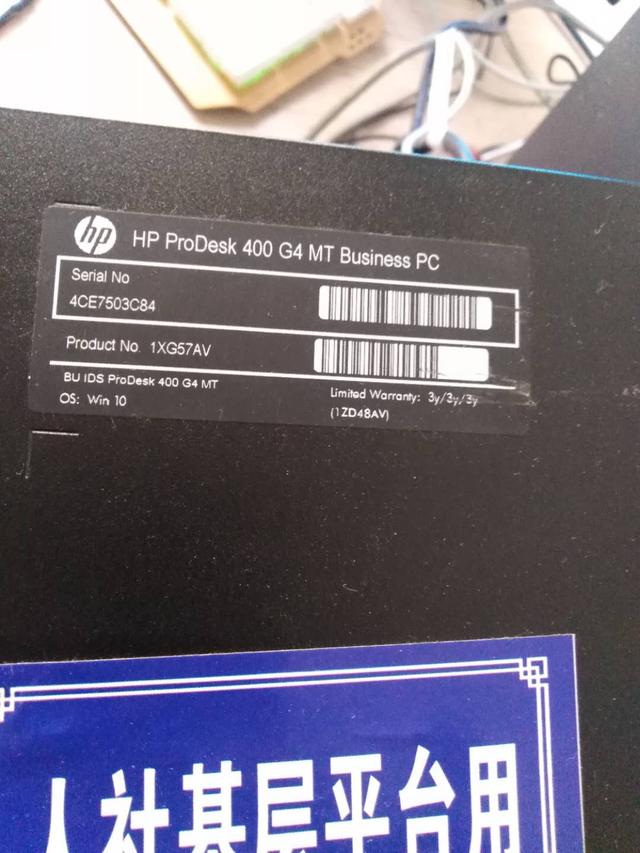
HP ProDesk 400 G4 MT
2 日前、私は HP ProDesk モデルに出会いました。 Renshe 草の根プラットフォームの 400 G4 MT オフィス コンピューターのシステムがクラッシュしました。最初はシステム エラーの原因はマウスの問題だと思いましたが、オンラインで関連情報を検索しても何も見つかりませんでした。したがって、この問題に対処した私の経験をここで共有することにしました。
USB ディスクから起動するように HP ProDesk 400 G4 MT の BIOS 設定を変更するにはどうすればよいですか?
まず、HP ブランドのマシンの BIOS は、通常、F10 キーを押すことによって入力されることを知っておく必要があります。したがって、起動後、F10 キーを押して BIOS に入ります。中に入ると、ここの BIOS がこれまでの古いコンピューターで見られた BIOS バージョンとは完全に異なることに気づくでしょうが、心配する必要はありません。すべてが同じままで、内部の設定の多くを一目で確認できます。わかりやすくするために、最初に言語を中国語に設定する必要があります。

言語の変更
2 番目に、上記のように、マウスを使用して詳細設定をクリックします。以下の最初の行は表示言語です。それを選択すると下の画像が表示されます。次に、「簡体字中国語」を選択します。

中国語設定の変更
3. 変更後は、見慣れた中国語インターフェイスが表示されます。中国語のほうがわかりやすいですね!ははは! HP コンピュータのメイン メニューの「上級」は中国語で上級を意味することがわかりました。
4 番目に、詳細メニューの 4 番目のセキュア ブート構成 (セキュア ブート構成) を選択すると、以下に示すインターフェイスに入ります。英語インターフェースと中国語インターフェースです。
 #英語インターフェース
#英語インターフェース
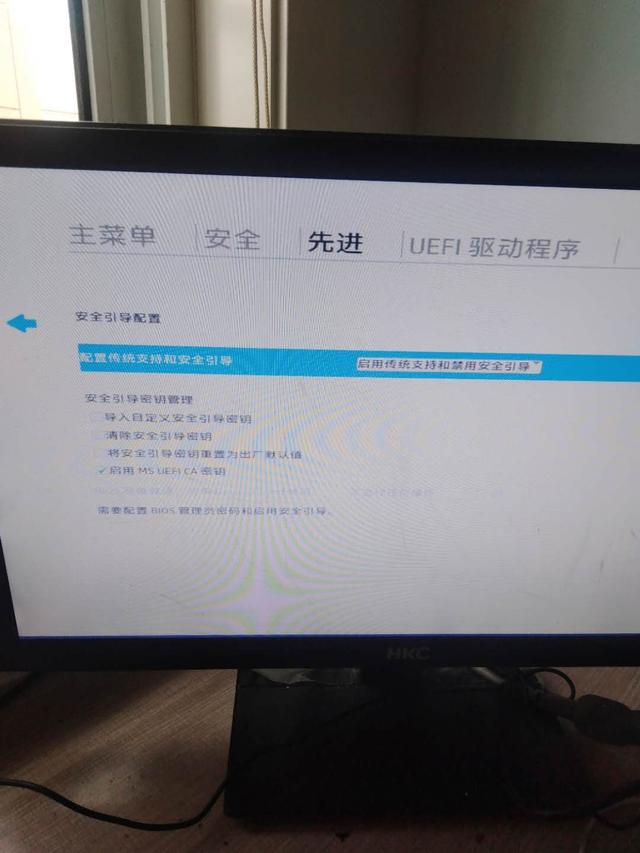
5 番目に、レガシー サポートを有効にし、セキュア ブートを無効にすることを選択しますが、もう一方は選択しないでください。これらの場所を変更すると、セキュリティ認証の再起動が必要になる場合があることに注意してください。一連の数値を入力するよう求められます。必要に応じて入力するだけです。以下の図に示すように、

#英語インターフェース
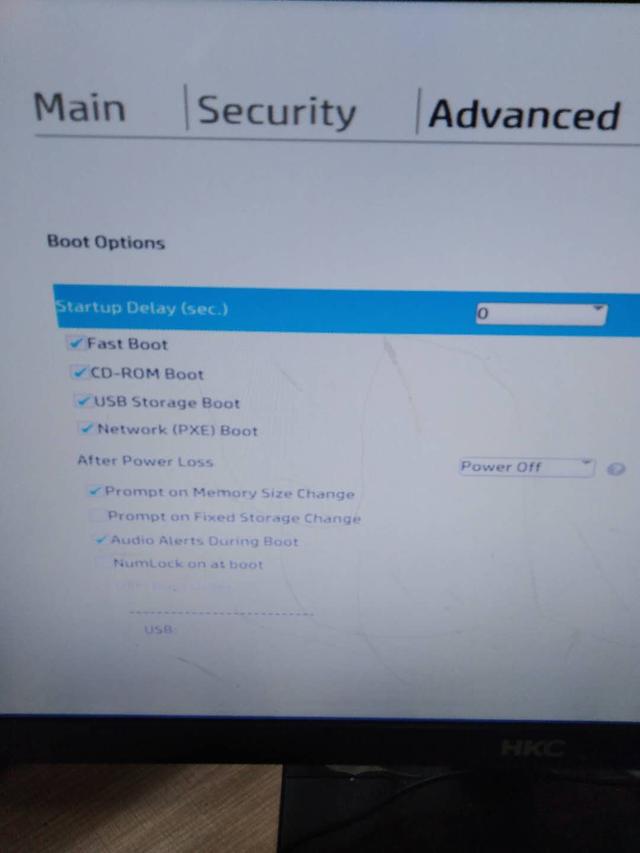
##中国語インターフェース
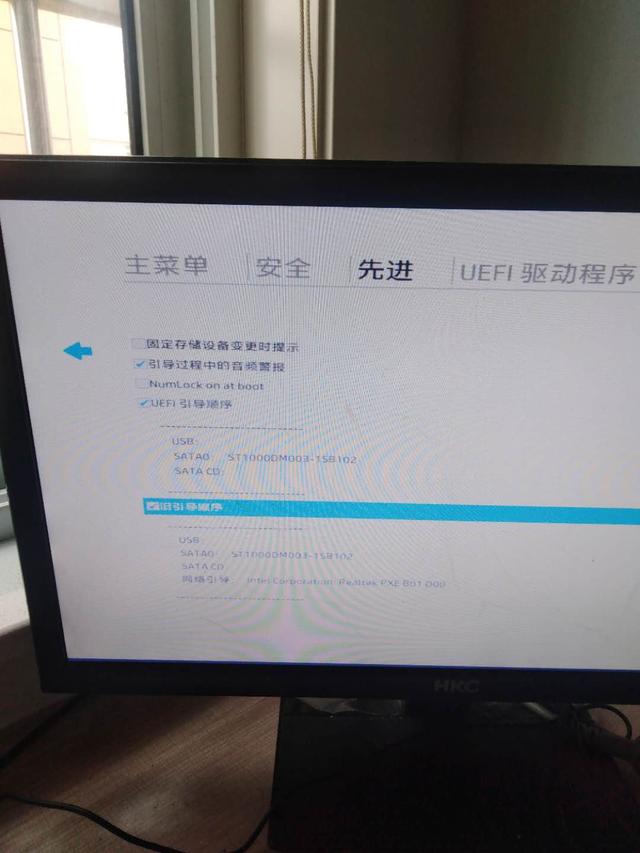 7、上記の手順により、現時点では古いブート方法を許可できます。このとき、古いブート シーケンスの前のボックスにチェックを入れます。持っていれば移動する必要はありません。最後に、F10 を押して保存すると、PE USB ディスク ツール システムが完全に起動できるようになります。
7、上記の手順により、現時点では古いブート方法を許可できます。このとき、古いブート シーケンスの前のボックスにチェックを入れます。持っていれば移動する必要はありません。最後に、F10 を押して保存すると、PE USB ディスク ツール システムが完全に起動できるようになります。
概要:
一般に、HP ProDesk 400 G4 MT の BIOS はそれほど難しくありません。しかし、コンピューター業界が衰退している現在、下層部で働く多くの IT 労働者は、在庫や注文量などの問題により、新しいコンピューターに触れることが少なくなり、経験も少なくなるでしょう。そのため、新しいコンピューターを入手するのが難しい場合があります。もっとシェアしていただければ幸いです。
以上がhpbios が USB ディスクから起動できず、システムが起動しないの詳細内容です。詳細については、PHP 中国語 Web サイトの他の関連記事を参照してください。

ホットAIツール

Undresser.AI Undress
リアルなヌード写真を作成する AI 搭載アプリ

AI Clothes Remover
写真から衣服を削除するオンライン AI ツール。

Undress AI Tool
脱衣画像を無料で

Clothoff.io
AI衣類リムーバー

AI Hentai Generator
AIヘンタイを無料で生成します。

人気の記事

ホットツール

メモ帳++7.3.1
使いやすく無料のコードエディター

SublimeText3 中国語版
中国語版、とても使いやすい

ゼンドスタジオ 13.0.1
強力な PHP 統合開発環境

ドリームウィーバー CS6
ビジュアル Web 開発ツール

SublimeText3 Mac版
神レベルのコード編集ソフト(SublimeText3)

ホットトピック
 7455
7455
 15
15
 1375
1375
 52
52
 77
77
 11
11
 14
14
 9
9
 コンピューターの電源を入れると、常にマザーボードのロゴ画面で停止し、何を押しても何も起こらず、BIOS に入ることができません。
Apr 23, 2024 am 09:13 AM
コンピューターの電源を入れると、常にマザーボードのロゴ画面で停止し、何を押しても何も起こらず、BIOS に入ることができません。
Apr 23, 2024 am 09:13 AM
コンピューターの電源を入れると、常にマザーボードのロゴ画面で停止し、何を押しても何も起こらず、BIOS に入ることができません。これは通常、BIOS バッテリ電圧が低すぎて、システム時間が BIOS のプリセット時間 (2000.1.1、00:00 など) に戻ってしまったことが原因です。 F1 を押して BIOS に入り、時刻を設定した後に使用できます。夜間にシャットダウンした後に AC 電源を切らないでください。通常、翌日コンピュータの電源を入れたときにシステム時刻が失われることはありません。引き続きシステムに正常に入ることができます。 AC 電源が切断されると、バッテリ電圧が BIOS の電力消費を維持できなくなり、コンピュータは翌日電源を入れると再び現在の状態になります。 BIOS バッテリーを交換することが究極の解決策です。 Win11 の起動時にマザーボードのロゴ インターフェイスが表示されなくなりますか? 1. BIOS 設定の問題です。対応する設定項目を見つけるだけで済みます。
 win10グラフィックカードドライバーはどのフォルダーにありますか?
Apr 18, 2024 am 09:20 AM
win10グラフィックカードドライバーはどのフォルダーにありますか?
Apr 18, 2024 am 09:20 AM
グラフィックス カード ドライバーのインストール パスは何ですか? 1. コンピューターの電源を入れ、[コンピューター] をクリックして、デバイス マネージャーを開きます。コンピューター上のすべてのデバイスについて、グラフィック カード ドライバーのインストール ディレクトリの場所を見つけます。ディスプレイ アダプターをクリックし、ドライバーが属するデバイスを見つけて、クリックしてプロパティを選択します。プロパティを入力した後、「ドライバーの更新」を選択します。 2. グラフィックス カード ドライバーは C ドライブにインストールするのが最適です。デフォルトでは、いくつかのドライブがシステム ディスクにインストールされます。選択できません。必要に応じて、他のディスクにインストールすることもできます。ハードディスクを 1 つの領域よりも複数の領域に分割することをお勧めします。 C ドライブのアクセス速度は D ドライブよりも速く、D ドライブのアクセス速度は E ドライブよりも高速です。 3. 変更しない場合、ドライバーは C:\ProgramFiles および C:\WINDOW にインストールされます。
 HPマザーボードにBIOSを入力する方法
May 04, 2024 pm 09:01 PM
HPマザーボードにBIOSを入力する方法
May 04, 2024 pm 09:01 PM
HP ノートブック BIOS で U ディスクブートを設定する方法 (HP コンピューター BIOS を入力する方法)、システムをインストールする場合は、まずブートする U ディスクをノートブックの USB ポートに挿入します。プログラムは U ディスクに準備されている必要があります。まず、ラップトップを開きます。BIOS の設定は、コンピューターの電源がオフの状態で行う必要があります。次に、最初に起動する U ディスクをノートブックの USB ポートに挿入します。システムをインストールする場合は、システム プログラムが U ディスクに準備されていることが前提条件です。 HP ProDesk400G5SFF デスクトップ コンピューターを例に挙げます。 BIOS ディスクの起動方法を設定します。まず、コンピュータを再起動し、起動画面が表示されるまで待ちます。 HP ノートブックで USB ディスクの起動を設定するには 2 つの方法があります。1 つは、ショートカット キーを直接押して選択する方法です。
 コンピュータの組み立てとシステムのインストールに関するチュートリアルですか?コンピューターを組み立てるときにwin11システムをインストールするにはどうすればよいですか?
Apr 27, 2024 pm 03:38 PM
コンピュータの組み立てとシステムのインストールに関するチュートリアルですか?コンピューターを組み立てるときにwin11システムをインストールするにはどうすればよいですか?
Apr 27, 2024 pm 03:38 PM
コンピュータの組み立てとシステムのインストールに関するチュートリアルですか?現在、コンピュータを組み立てるためのシステムのインストールは非常に簡単で便利で、必要なのは CD のみです。まず BIOS 設定を入力し、最初に CD-ROM ドライブで起動するようにコンピュータを設定してから、コンピュータを再起動してシステム CD を CD-ROM ドライブにロードします。 CD は自動的にインストール状態になります。この時点では、手動でパーティションを再分割するだけで、残りは自動的に完了します。コンピューターを組み立てるときにwin11システムをインストールするにはどうすればよいですか? 1. まず、インストールする前に、このサイトから win11 イメージ ファイルをダウンロードする必要があります。 2. win11 イメージ ファイルは、安定したインストールとスムーズな動作を保証するために、多数の専門的なテストを受けています。 3. ダウンロードが完了したら、ダウンロード パスにあるフォルダーをロードし、そのフォルダー内で「windowssetup」プロセスを実行します。
 コンピューターを組み立てた後にBIOSを入力するにはどうすればよいですか? コンピューターを組み立てるときにBIOSを入力するにはどうすればよいですか?
May 07, 2024 am 09:13 AM
コンピューターを組み立てた後にBIOSを入力するにはどうすればよいですか? コンピューターを組み立てるときにBIOSを入力するにはどうすればよいですか?
May 07, 2024 am 09:13 AM
コンピューターを組み立てた後にBIOSを入力するにはどうすればよいですか? BIOS に入る前に、コンピューターが完全にシャットダウンされ、電源がオフになっていることを確認する必要があります。 BIOS に入る一般的な方法は次のとおりです。 1. ショートカット キーを使用する: ほとんどのコンピューター メーカーは、起動時に、どのキーを押して BIOS 設定に入るかを指示するプロンプト メッセージを表示します。通常は、F2、F10、F12、または Delete キーです。適切なキーを押すと、コンピュータのハードウェアと BIOS 設定に関する情報が表示される画面が表示されます。 2. マザーボード上のボタンを使用します。一部のコンピューターのマザーボードには、BIOS 設定を入力するための専用のボタンがあります。通常、このボタンには「BIOS」または「UEFI」というラベルが付いています。ボタンを押すと表示されるはずです
 MSI マザーボードのブート ロゴ
May 08, 2024 pm 02:20 PM
MSI マザーボードのブート ロゴ
May 08, 2024 pm 02:20 PM
起動時に MSI マザーボードのアイコンをキャンセルする方法 1. 起動時に DEL キーを押して BIOS に入ります。通常、「高度な機能」項目には、MSI マザーボードのロゴ画面という言葉が表示されます。 「無効」を選択し、保存して終了します。今後、コンピュータの電源を入れたときに、この MSI マザーボードのロゴ画面は表示されなくなります。 MSIマザーボードとは、MSI(MSI Technology Company)が展開するマザーボードブランドを指します。 2. パソコンの電源を入れたときに表示されるロゴは、基本的にマザーボードメーカーのロゴです。 BIOS で QUICKPOST を DISENABLE に設定すると、通常はロゴが表示されなくなります。コンピューターの構成関連の情報が表示され、詳細が表示されます。 3. まず、Windows 環境で BIOS をフラッシュする方法を説明します。最初: オンラインに接続する
 win11 で tpm2.0 を有効にする方法_win11 で tpm2.0 を有効にする方法
May 08, 2024 pm 06:10 PM
win11 で tpm2.0 を有効にする方法_win11 で tpm2.0 を有効にする方法
May 08, 2024 pm 06:10 PM
1. ギガバイト マザーボード 1. まず、コンピューターを再起動し、再起動時にキーボード [DEL] を使用して BIOS 設定を入力します。 2. 上の [設定] タブを見つけて入力します。 3. 設定の下にある [その他] を見つけて入力します。 4. [インテル プラットフォーム トラスト テクノロジー (PTT)] を [有効] に設定します。 5. 設定が完了したら、キーボード [F10] を使用して保存し、[はい] をクリックします。出る。 2. ASUS マザーボード 1. まずコンピューターを再起動し、起動時にキーボードの [del] を連続してタップして BIOS 設定を入力します。 2. [AdvancedMode] をクリックするか、[F7] を押して [A] を見つけます。
 ギガバイト マザーボードを Win11 にアップグレードする方法_ギガバイト マザーボードを Win11 にアップグレードする方法
May 06, 2024 pm 12:04 PM
ギガバイト マザーボードを Win11 にアップグレードする方法_ギガバイト マザーボードを Win11 にアップグレードする方法
May 06, 2024 pm 12:04 PM
1. Win11 にはマザーボードの要件がそれほど高くありません。まず、healthcheck または Whynotwin11 をダウンロードして、他のハードウェア デバイスがサポートしているかどうかを確認できます (このサイトからダウンロードできます)。 2. 他の条件が満たされており、tpm のみが要件を満たしていない場合は、bios 設定で tpm を有効にすることができます。 3. システムを再起動し、ロゴが表示されたらキーボードの [DEL] を押して BIOS 設定に入ります。 4. [設定] オプションと [その他] オプションを順に入力します。 5. 以下の[Intel Platform Trust Technology (PTT)]を見つけて[開始]に設定します。 6. AMD プラットフォームの場合は、




